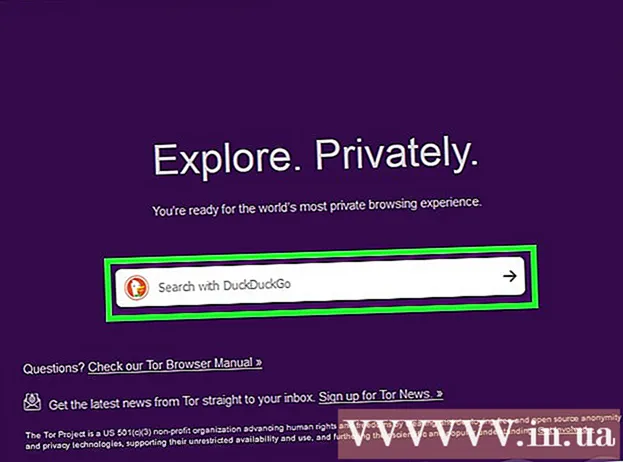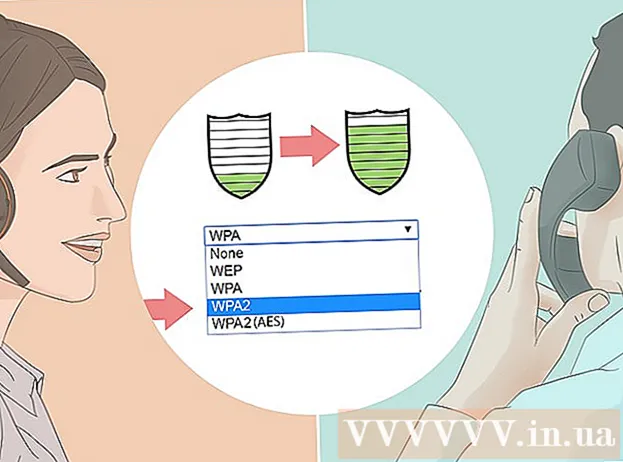Forfatter:
John Stephens
Opprettelsesdato:
1 Januar 2021
Oppdater Dato:
1 Juli 2024
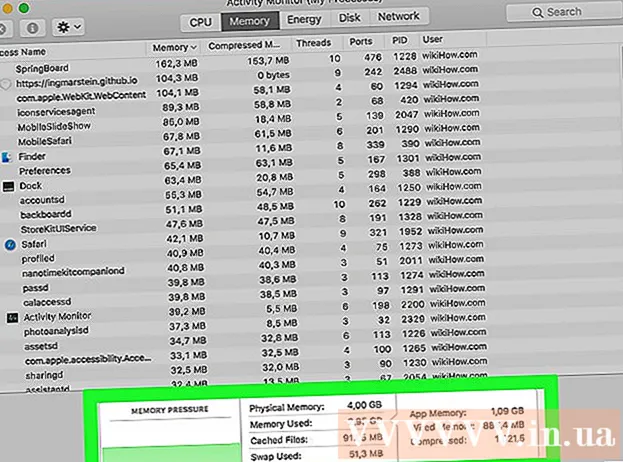
Innhold
Datamaskinen din kjører sakte, er den rykkete og brummen når den brukes? Før du bruker store summer på en ny datamaskin, kan du gjøre noen få enkle ting for å få den til å gå raskere, enten det er Windows eller Mac.
Fremgangsmåte
Før start
Sikkerhetskopier datamaskindata. Mange har den samme følelsen av at hele livet vårt lagres på datamaskinen - fra minner fylt med bilder, musikalske smaker, skoleoppgaver, selvangivelser og mer, alt vi trenger for å jobbe. Før du gjør en stor endring, er det en god ide å sikkerhetskopiere de nødvendige filene.
- Kjøp en ekstern harddisk som er større enn harddisken du vil sikkerhetskopiere. Etter at du har satt inn USB på den eksterne harddisken, vil datamaskinen automatisk gi deg muligheten til å bruke harddisken for sikkerhetskopiering. Hvis du trenger hjelp, kan du sjekke artiklene våre om hvordan du sikkerhetskopierer harddisken.
- Hvis du er bekymret for å miste eller skade den eksterne harddisken, kan du sikkerhetskopiere viktige filer online. Registrer deg for en sikker sikkerhetskopieringstjeneste (som Carbonite eller SOS Online Backup). Du kan stille datamaskinen din til å sikkerhetskopiere til skyen automatisk som planlagt eller når du endrer filer.
- Du kan sikkerhetskopiere på en CD eller DVD, men hold dem nøye slik at de ikke blir riper, ødelagte eller ødelagte.
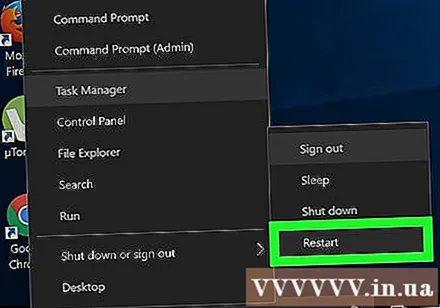
Start datamaskinen på nytt. Dette kan midlertidig øke hastigheten på datamaskinen din ved å oppdatere minnet. Start på nytt, eller slå den helt av, vent noen sekunder og slå den på.- Husk å lagre pågående arbeid før du slår av datamaskinen!
Metode 1 av 2: Windows-operativsystem

Sjekk harddiskplass først. Gå til Min datamaskin, høyreklikk Lokal stasjon og velg Egenskaper. Du bør se et kakediagram som viser ledig og brukt plass på stasjonen. Hvis stasjonen er nesten full, må du fjerne noen programmer og filer. Hvis stasjonen fortsatt har mye ledig plass, vil operativsystemet sannsynligvis ha problemer.- I følge loven må du la minst 15% av harddisken være ledig for at datamaskinen skal kunne fungere problemfritt.
- Hvis du føler at du trenger mer ledig plass, kan du kjøpe og installere en ekstern harddisk (SSD) for å erstatte eller erstatte den gamle harddisken. De er raskere og sikrere enn konvensjonelle harddisker.

Fjern eventuelle programmer du ikke bruker. Gå til Kontrollpanel, og velg deretter Legg til eller fjern programmer (eller "Avinstaller et program", avhengig av maskinens operativsystem) for å finne en liste over programmer. prosessen er installert på datamaskinen. Du vil finne det enkelt å få øye på programmer som sjelden brukes, og kan fjerne dem umiddelbart. Lær mer for show du ikke kjenner.- Dette vil hjelpe deg å sjekke hvor ofte du bruker disse programmene. Hvis du høyreklikker på tittelkolonnen over programlisten, kan du legge til funksjoner for å sortere programmene. Velge Sist brukt (Sist brukt på), vises en kolonne som viser sist du brukte programmet. Dette hjelper deg raskt å se hvilke programmer som brukes ofte og som ikke har blitt brukt på mange år.
- Ikke glem å tømme søpla.
Slå av unødvendige programmer som starter med datamaskinen. Noen programmer kan starte så snart du slår på datamaskinen din, og kjører i bakgrunnen for å laste inn raskere når du trenger det. Åpne Start-menyen, velg Kjør og skriv "msconfig". Klikk på Oppstart for å se en liste over programmer som starter med datamaskinen din og fjerner merket for unødvendige.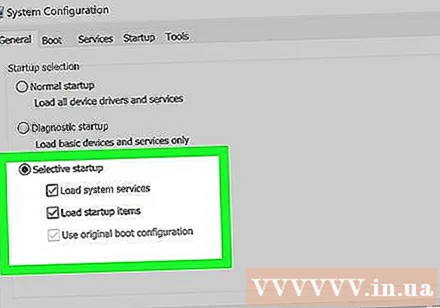
- Du kan sjekke oppgavelinjen for å se hvilke programmer som kjører ved oppstart (sørg for å klikke Vis skjulte ikoner for ikke å gå glipp av noe).
Endre datamaskinens strømplan til High Performance. Gå til Kontrollpanel og velg Strømalternativer. Du finner en liste over energiplaner, vanligvis Balansert, Strømsparer og Høy ytelse. Disse innstillingene styrer hvordan datamaskinen bruker strøm - ved å redusere ytelsen for å optimalisere batterilevetiden, maksimere ytelsen med massivt strømforbruk eller balansere de to. . Å velge høy ytelse kan øke hastigheten og den totale ytelsen til datamaskinen din.
- Dette fungerer bare hvis du er på en stasjonær datamaskin - ved å bruke High Performance-modus på den bærbare datamaskinen tømmes bare batteriet.
Fjern alle unødvendige oppføringer i Windows-kontekstmenyen. Kontekstmenyen er en dialogboks som vises når du høyreklikker på noe. Noen ganger vil et program be om å bli lagt til i menyen, eller automatisk lagt til. For å fjerne dette programmet, trykk på tastekombinasjonen Vinn+R for å åpne Kjør dialogboksen. Type regedit og klikk OK. Velg HKEY_CLASSES_ROOT → * → shellex → ContextMenuHandlers. I listen sletter du appene du ikke vil beholde fra hurtigmenyen.
- Vær ekstrem forsiktig når du endrer oppføringer ved hjelp av registeret, for hvis noe går galt, vil det ødelegge operativsystemet. Hvis du ikke er dyktig i regedit, finn en gratis programvare som lar deg redigere hurtigmenyen.
Installer antivirusprogramvare, skann etter spyware og fjern skadelig programvare. Jo færre feil, virus eller adware en datamaskin må administrere, jo mer tid vil det ha å kjøre andre programmer.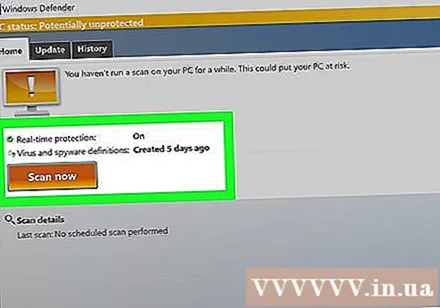
- Oppdater Windows regelmessig. Ikke bare holder dette Windows i orden, noen virus kommer inn i Windows-oppdateringer hvis de ikke lastes ned umiddelbart (og derfor ikke kan overvåkes i detalj).
Kjør Diskoppryddingsprogrammet. Dette programmet hjelper med å rydde opp i hundrevis av megabyte ved å slette midlertidige filer og rense søpla. Klikk Min datamaskin, høyreklikk Harddisk, og velg deretter Egenskaper. Velg Diskopprydding (under kategorien Generelt). Et vindu vises for å bekrefte hvilke filer du vil slette. Kontroller elementene du vil slette, og kjør opprydding.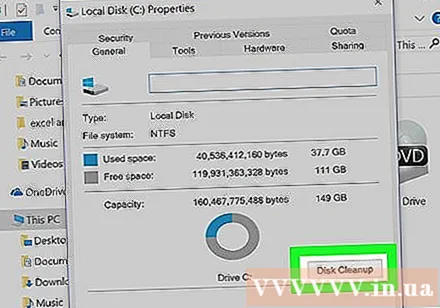
- Du bør beholde alle spillfilene dine (med mindre du vil slette det lagrede spillet) og installasjonsfilene.
- Hvis du har flere stasjoner eller partisjonsstasjoner, må du velge stasjonen du vil rengjøre.
Kjør Diskdefragmentering. Når data blir ødelagt, må datamaskinen søke etter fragmenter av filer delt inn i områder på harddisken. Defragmentering vil omorganisere data og frigjøre plass på harddisken slik at datamaskinen din kan få tilgang til data med raskere hastighet. Klikk Min datamaskin, høyreklikk Harddisk. Velg deretter Egenskaper, Verktøy, og velg deretter Defragmenter nå.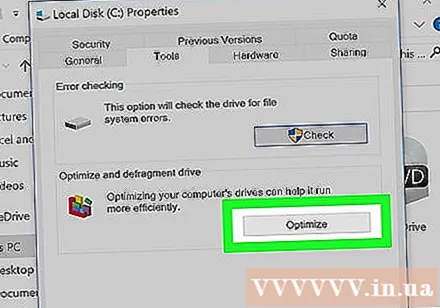
- Fragmenterte data kan lagres på en harddisk eller flyttbar stasjon, som en USB- eller flash-stasjon.
Deaktiver visuelle effekter. Det er 20 visuelle effekter du kan slå på og av. For å deaktivere disse effektene og maksimere ytelsen, velger du Kontrollpanel, System og deretter Avanserte systeminnstillinger. Velg elementet "Juster for best ytelse".
- Hvis du ikke vil miste alle bildegenskapene, velger du elementet La Windows velge det beste for datamaskinen (La windows velge hva som er best for datamaskinen min).
Oppgrader RAM for datamaskinen. For å sjekke om du skal oppgradere RAM, start Windows Task Manager ved å trykke på en tastekombinasjon Ctrl+Alt+Del. Under Element-fanen finner du elementet for Fysisk minne (MB). Hvis tallet ved siden av "Tilgjengelig" er mindre enn 25% av total MB, må du oppgradere RAM-en.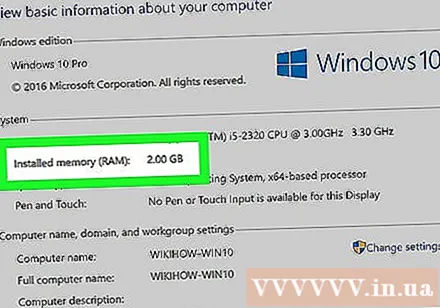
- Minneoppgraderinger er kanskje ikke nødvendig hvis du bare vil at datamaskinen skal kjøre raskere. Imidlertid, hvis datamaskinen kjører sakte når du bytter vinduer og oppgaver, eller når du ofte har flere faner åpne, er det nødvendig å oppgradere RAM.
- Du kan ta med datamaskinen din til butikken for å oppgradere RAM, eller gjøre det selv hjemme. Gjør din forskning grundig før du prøver å oppgradere RAM-en selv.
Fjern verktøy du ikke bruker. Høyreklikk på skrivebordet og velg Gadgets. Høyreklikk på verktøyet du vil fjerne, og velg Avinstaller. annonse
Metode 2 av 2: Macintosh-operativsystem
Sjekk plass på harddisken. Gå til Apple-menyen (Apple-logoen øverst til venstre på skjermen), og klikk deretter Om denne Mac-maskinen, Mer informasjon og deretter Lagring. Dette viser brukt og ledig plass på stasjonen, og viser hvor mye plass som brukes til å lagre filmer, musikk, bilder og applikasjonsfiler.
- Å finne ut hvilke typer filer som tar mest plass, er det første trinnet i å velge hva du skal fjerne (inkludert sletting eller flytting til en ekstern lagringsenhet). Hvis du finner ut at musikksamlingen tar mesteparten av plassen, kan du raskt løse problemet ved å kopiere det til en ekstern harddisk ved hjelp av iTunes-biblioteket.
- Prøv å la minst 15% av harddisken være ledig, slik at datamaskinen din kan fortsette å kjøre.
- Hvis du alltid har kort plass på harddisken, kan du kjøpe og installere en ekstern harddisk (SSD). De er solide og kjører mye raskere enn en vanlig harddisk, og datamaskinen din vil oppføre seg som ny.
Bruk Activity Monitor for å sjekke hvilke apper som bruker mest minne. Gå til Bibliotek, Programmer, og velg deretter Verktøy. Start Activity Monitor ved å klikke på elementet i listen. Velg kolonne % PROSESSOR og se hvilket show som står først. Hvis den bruker mer enn 50%, vil det kjøre datamaskinen din å kjøre programmet.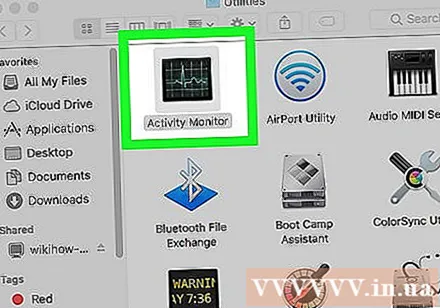
- Hvis du finner ut at et program reduserer prosessoren, kan du slette det programmet og bruke et lettere alternativ for å øke hastigheten på datamaskinen, eller lukke alle andre programmer for å bruke det. der.
- Safari er vanligvis øverst på listen over CPUer. Vurder å bytte til en annen nettleser, som Firefox eller Chrome.
Fjern unødvendige programmer. Du kan avinstallere dem manuelt ved å dra apper til søpla eller ved å laste ned et program for å organisere og slette dem. iMovie, Garage Band og iPhoto er alle tunge, men underutnyttede programmer. Du bør begynne med dem.
- Hvis du er nølende, må du ikke avinstallere noe du ikke kjenner godt: det kan være viktig for datamaskinens funksjoner eller andre applikasjoner.
Slette, komprimere eller fjerne store og unødvendige filer. Du kan finne store filer ved å åpne Search (Finder) og trykke på en kombinasjon av taster ⌘ Kommando+F. Klikk på Kind-knappen og velg Annet. Bla ned til delen Størrelse og merk av i boksen for å inkludere elementet "In Menu" og klikk OK. Når du er ferdig, kan du finne store filer - prøv å "starte med filer som er større enn 200 MB" (filer som er større enn 200 MB til å begynne med). Slett, komprimer eller overfør filer du vil lagre på sikkerhetskopidisken.
- For å komprimere en fil, klikk på elementet mens du holder nøkkelen nede Ctrl og velg Komprimer. Dobbeltklikk på den glidelåste filen for å pakke den ut.
- Åpne nedlastingsmappen. For å sikre at du ser på filer i henhold til listen, og klikk deretter på Størrelse slik at den største filen vises øverst. Fjern eventuelle filer du ikke trenger.
- Filmer er vanligvis de største filene, og kan gå opp til 1-2 GB. Vurder å slette filmer du ikke ser eller planlegger å se i nær fremtid.
- Husk å rengjøre søpla. Hvis du sletter bilder fra iPhoto og Aperture, må du tømme søpla i det programmet, ellers blir ikke filene slettet.
Slå av unødvendige programmer som starter med din Mac. Jo flere programmer som starter med maskinen din, desto tregere vil den starte opp. Fra System-menyen velger du Systemvalg, Kontoer, og deretter velger du Innloggingselementer. Velg alt du ikke trenger og klikk på minustegnet (-) for å slette dem.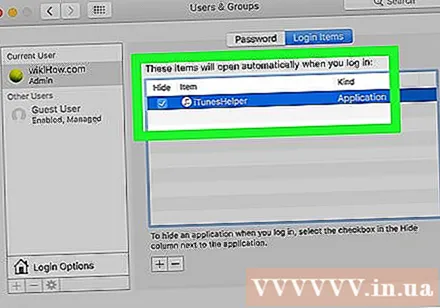
- Rengjøring av skrivebordsikonene øker også prosessen, ettersom datamaskinen må laste ikonene over når den starter opp. Flytt skrivebordsfilene til mappen og slett ikonene, og ikke last ned noe direkte til skrivebordet.
Reparer harddiskens krefter. Gå til Programmer, Verktøy, velg deretter Kjør diskverktøy og velg startstasjonen. Velg deretter Førstehjelp og velg Reparer disktillatelser. Under løpet vil datamaskinen se etter tillatelsesinnstillinger på harddisken for å sikre at filene bare er tilgjengelige for brukeren og at tilgang til programmet krever tillatelse. Start alltid datamaskinen på nytt etter at du har kjørt reparasjonsprogrammet for stasjonen.
- Hvis du ikke angir tillatelsene riktig, kan det hende du får problemer med operativsystemet, for eksempel utskrift, pålogging eller start av programmer.
- Det anbefales at du kjører dette programmet noen få måneder for å oppdage eventuelle problemer før de påvirker datamaskinbruken din.
Fjern unødvendige verktøy fra dashbordet. Selv om du ikke aktiverer konsollen, bruker disse verktøyene fortsatt RAM ved å kjøre bakgrunnsoppdateringer mens du gjør andre ting.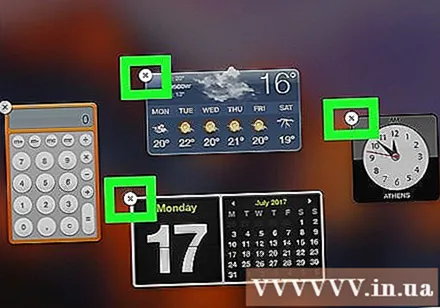
- Hvis du bruker OS X 10.4.2 eller nyere, bruk Widget Manager: gå til Dashboard og åpne Widget Bar ved å klikke på ikonet. i tillegg til (+) på hjørnet. Klikk på Administrer verktøy og fjern merket for verktøyene for å deaktivere dem, eller hvis det er et mellomliggende verktøy, fjern det helt ved å klikke på den røde sletteknappen, sirkelikonet med linjen gutter. Klikk OK for å bekrefte.
Fjern ubrukte språk. Hvis du bruker Mac OS X, kan du laste ned et gratis program som heter Monolingual. Med OS X blir mye av harddiskplassen brukt på virtuelt minne og konsumert av den språklige programvaren. Enspråklig lar deg fjerne ubrukte språk for å frigjøre minne.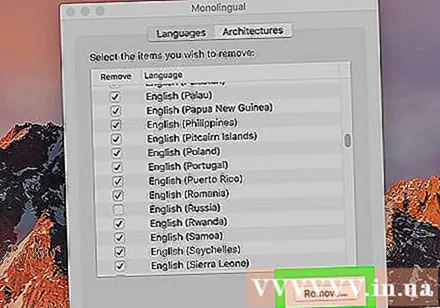
- Uansett hvilket språk du bruker, slett aldri engelske filer. Hvis du gjør det, kan OS X mislykkes.
Oppgrader RAM for datamaskinen. Dette kan være spesielt nyttig hvis datamaskinen kjører sakte med mange åpne programmer eller når du bytter mellom programmer. For å sjekke om maskinen trenger å oppgradere RAM, åpner du Aktivitetsmonitor (Bibliotek → Programmer → Verktøy) og velger Systemminne (System Hukommelse). Observer fargene på sektordiagrammet: hvis det stort sett er grønt og blått, er RAM bra. Hvis grafen stort sett er rød og gul, bør du oppgradere RAM-en.
- For å sjekke hvilken type RAM Mac-en din bruker, går du til Apple-menyen, klikker på Om denne Mac-en og velger deretter Mer info. Under Minne-delen i kategorien Maskinvare kan du finne minne, størrelse og type RAM datamaskinen din bruker.
- Hvis du velger å installere RAM selv, kan du søke etter "RAM" og datamaskintypen på Apple-støttesiden. Apple vil gi instruksjoner om hvordan du installerer RAM for mange modeller.
Råd
- Hvis du installerer et nytt operativsystem, vil datamaskinen kjøre mye raskere, men vil slette alle filene dine.
- Som en generell regel bør du ikke berøre ting du ikke er sikker på. Sjekk ut noen online veiledninger for å finne ut av det før du handler.
- Den beste måten er å opprette et systemgjenopprettingspunkt før du avinstallerer programmer eller gjør noen endringer. Du kan gjenopprette datamaskinen til et trygt punkt hvis noe går galt. ute.
Advarsel
- Slett aldri system32-filen på Windows. Denne filen er veldig viktig for at operativsystemet skal fungere skikkelig, ellers vil du ikke kunne bruke datamaskinen.